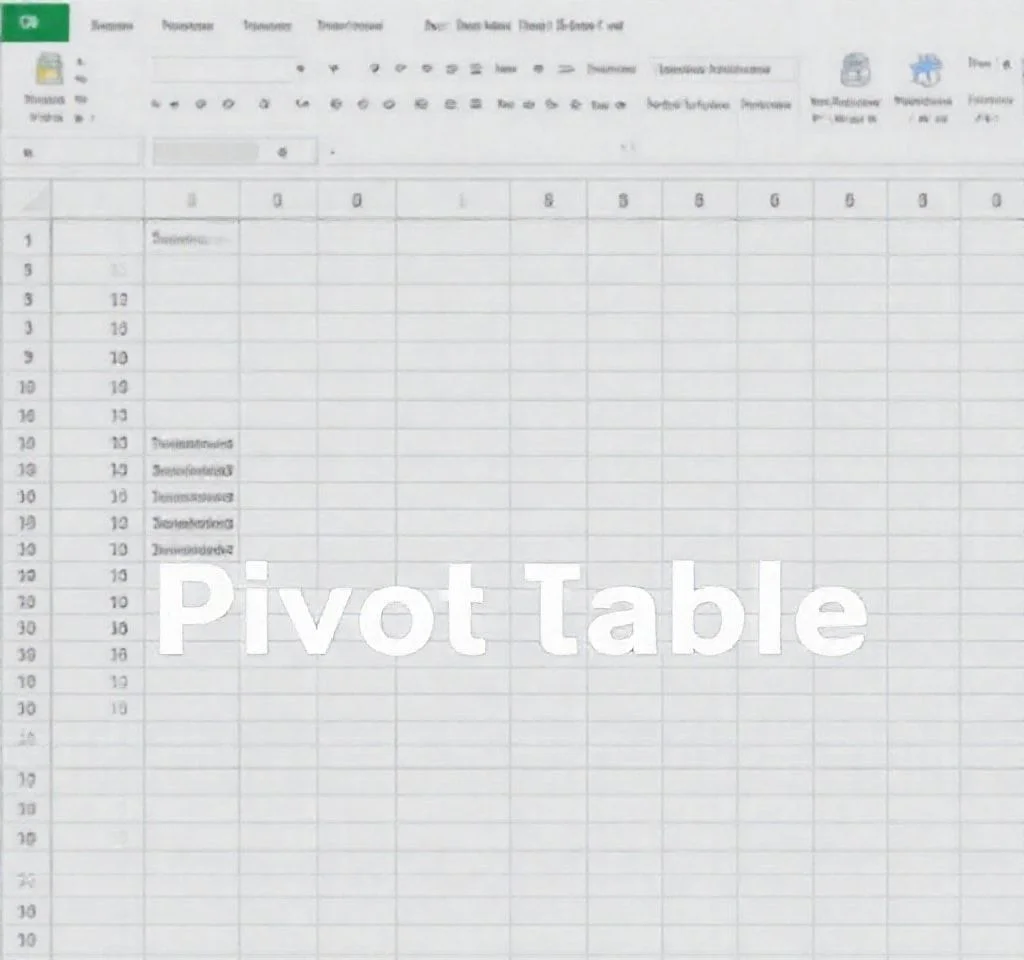
엑셀 피벗테이블의 클래식 레이아웃은 Excel 2003 버전에서 사용되던 전통적인 형태로, 현재 많은 사용자들이 친숙하고 직관적인 인터페이스를 원하며 이를 다시 설정하려고 합니다. 최신 버전의 엑셀에서도 클래식 레이아웃으로 변경할 수 있는 다양한 방법이 존재하며, 데이터 분석 업무의 효율성을 크게 향상시킬 수 있습니다. 이 글에서는 피벗테이블 클래식 레이아웃을 설정하는 모든 방법을 상세히 알아보겠습니다.
피벗테이블 클래식 레이아웃이란 무엇인가
피벗테이블 클래식 레이아웃은 Excel 2003에서 사용되던 기본 형태로, 그리드 내에서 직접 필드를 드래그하여 이동할 수 있는 기능을 제공합니다. 이는 현재 버전의 엑셀에서 사용하는 필드 목록 패널 방식과는 달리, 테이블 내부에서 직접 필드를 조작할 수 있어 더욱 직관적입니다. 특히 데이터 분석에 익숙한 사용자들은 이러한 클래식 방식을 선호하며, 마이크로소프트 공식 가이드에서도 이 방법을 지원하고 있습니다. 클래식 레이아웃의 가장 큰 장점은 시각적 피드백이 즉시 제공되어 데이터 구조를 이해하기 쉽다는 점입니다.
옵션 설정을 통한 클래식 레이아웃 변경법
가장 기본적이고 간단한 방법은 피벗테이블 옵션에서 클래식 레이아웃을 활성화하는 것입니다. 피벗테이블의 아무 셀에서 마우스 우클릭을 하면 나타나는 컨텍스트 메뉴에서 피벗테이블 옵션을 선택합니다. 그 후 디스플레이 탭을 클릭하여 클래식 피벗테이블 레이아웃 옵션을 체크하면 됩니다. 이 방법은 현재 작업 중인 피벗테이블에만 적용되며, 새로 생성하는 피벗테이블에는 별도로 설정해야 합니다.
- 마우스 우클릭으로 피벗테이블 옵션 메뉴 접근
- 디스플레이 탭에서 클래식 레이아웃 옵션 체크
- 그리드에서 필드 드래그 기능 즉시 활성화
- 개별 피벗테이블별로 설정 가능
워크북 저장 형식 변경을 통한 설정
모든 피벗테이블을 클래식 레이아웃으로 설정하려면 워크북을 Excel 97-2003 형식으로 저장하는 방법이 있습니다. 파일 메뉴에서 다른 이름으로 저장을 선택하고, 저장 형식을 Excel 97-2003 워크북으로 변경하면 됩니다.
| 저장 형식 | 클래식 레이아웃 지원 | 호환성 |
|---|---|---|
| Excel 2007 이상 (.xlsx) | 옵션 설정 필요 | 최신 기능 모두 지원 |
| Excel 97-2003 (.xls) | 자동 적용 | 일부 기능 제한 |
| Excel 매크로 통합 문서 (.xlsm) | 옵션 설정 필요 | 매크로 기능 지원 |
| Excel 바이너리 통합 문서 (.xlsb) | 옵션 설정 필요 | 빠른 로딩 속도 |
클래식 레이아웃의 주요 장점과 활용법
클래식 레이아웃은 여러 가지 실무적 장점을 제공합니다. 첫째, 필드를 직접 드래그하여 이동할 수 있어 데이터 구조 변경이 빠릅니다. 둘째, 시각적으로 필드 배치를 확인하기 쉬워 복잡한 데이터 분석에 유리합니다. 셋째, 데이터 새로 고침 오류가 발생했을 때 문제 원인을 파악하기 쉽습니다. 특히 대량의 데이터를 다루는 업무에서는 필드 배치의 직관성이 매우 중요합니다.
클래식 레이아웃을 활용할 때는 행 필드와 열 필드의 배치를 신중하게 계획해야 합니다. 데이터의 계층 구조를 고려하여 상위 카테고리부터 하위 카테고리 순으로 배치하면 보고서의 가독성이 향상됩니다. 또한 값 필드의 집계 함수를 적절히 선택하여 목적에 맞는 분석 결과를 얻을 수 있습니다.
레이아웃 설정 시 주의사항과 문제 해결
클래식 레이아웃으로 변경할 때 몇 가지 주의사항이 있습니다. Excel 97-2003 형식으로 저장할 경우 일부 최신 기능이 손실될 수 있으며, 특히 조건부 서식이나 고급 차트 기능이 제한됩니다. 또한 대용량 데이터 처리 성능이 저하될 수 있어 주의가 필요합니다. 데이터 원본을 변경해야 할 때도 클래식 레이아웃에서는 추가적인 단계가 필요할 수 있습니다.
문제 해결을 위해서는 먼저 피벗테이블 캐시를 새로 고침하고, 데이터 원본의 무결성을 확인해야 합니다. 레이아웃 변경 후 오류가 발생한다면 원래 설정으로 되돌린 후 단계별로 다시 시도하는 것이 좋습니다. 특히 공유 워크북에서는 다른 사용자의 작업에 영향을 줄 수 있으므로 사전에 협의가 필요합니다.
최적화된 피벗테이블 활용 전략
클래식 레이아웃을 효과적으로 활용하기 위해서는 데이터 구조를 미리 계획하고, 필요한 필드만 선택하여 성능을 최적화해야 합니다. 보고서 필터를 적절히 활용하면 사용자가 원하는 데이터만 선별하여 볼 수 있어 분석 효율성이 향상됩니다. 또한 피벗차트와 연동하여 시각적 분석 도구로 활용할 수 있습니다. 정기적으로 데이터를 업데이트하는 환경에서는 자동 새로 고침 기능을 설정하여 항상 최신 정보를 유지할 수 있습니다.
마지막으로, 클래식 레이아웃은 복잡한 다차원 분석에서 진가를 발휘합니다. 여러 필드를 조합하여 교차 분석을 수행할 때, 직관적인 인터페이스가 제공하는 편의성은 분석 속도를 크게 향상시킵니다. 특히 비즈니스 인텔리전스 업무나 재무 분석에서는 이러한 기능이 매우 유용하며, 사용자의 숙련도에 따라 더욱 고급 기능을 활용할 수 있습니다.



